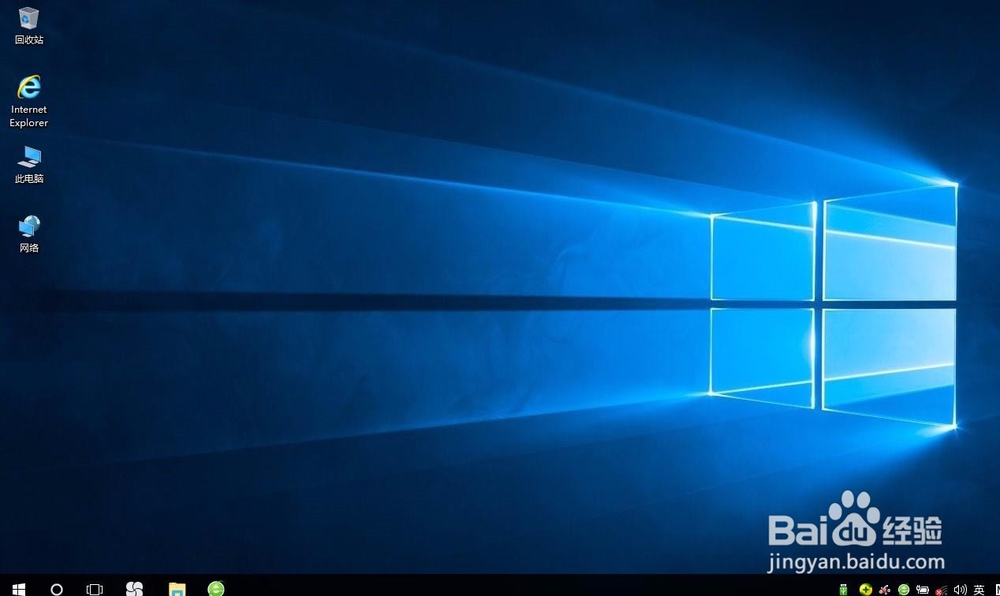1、首先准备好msdn系统,还有做好pe系统的U盘,重启电脑,选择从U盘启动,如图所示:

2、进入到pe系统的界面,在桌面图标中选择windows安装器,这就是安装msdn原版系统的软件。

3、进入到安装器的界面,选择安装的系统,这个原版系统的镜像是wim格式或者iso格式的,不过里边的系统文件肯定是wim格式的。

4、接下来选择引导驱动器的盘符,还有安装的盘符位置,默认都是c盘,选择c盘即可,特殊情况除外。

5、全部选择好之后,点击下方的开始安装,同时会有进度条的显示,如图所示:

6、安装完成后重启电脑,这样就正式开始安装的过程了,基本上不用管,直到最终进入到windows系统的界面,这样就成功了。